كيفية تحرير ورقة المشاركة على iPhone
منوعات / / April 22, 2022
توفر ورقة مشاركة iOS طريقة ملائمة لمشاركة المعلومات عبر الرسائل وتطبيقات الوسائط الاجتماعية والبريد الإلكتروني. كما يتيح لك الوصول إلى الإجراءات المدركة للسياق مثل طباعة المستندات إلى PDFوحفظ الصور ونسخ الروابط وحتى تشغيل الاختصارات. ومع ذلك ، مع وجود العديد من الخيارات ، تصبح ورقة المشاركة مزدحمة أيضًا.
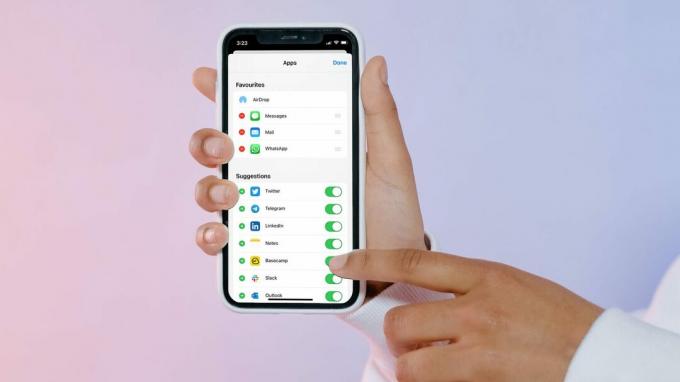
يُظهر الصف الأول من iOS Share Sheet أنك استخدمت جهات الاتصال مؤخرًا للسماح لك بمشاركة الملفات معهم بسرعة. هذا الصف غير قابل للتحرير ، ويتغير تلقائيًا بناءً على رسائلك و سجل المكالمات. تظهر جهات الاتصال التي اتصلت بها مؤخرًا كاختصار مشاركة سريعة ، ولا توجد طريقة لتغيير هذا السلوك.
سيوضح هذا المنشور كيفية تحرير Share Sheet على iPhone فقط لإظهار الخيارات ذات الصلة. بينما يمكن الوصول إلى iOS Share Sheet من عدة تطبيقات ، فإننا نستخدم Safari في هذا المنشور.
إضافة تطبيقات إلى المفضلة
أسفل قائمة جهات الاتصال الأخيرة ، سترى قائمة التطبيقات التي يمكنك استخدامها لمشاركة الملفات من جهاز iPhone الخاص بك. التطبيقات الثلاثة الأولى في القائمة ، وهي ايردروبوالرسائل والبريد موجودة دائمًا ، بينما يتم تدوير الباقي حسب استخدامك الأخير.
يسمح لك iOS بتغيير هذا السلوك عن طريق إضافة تطبيقات إلى قائمتك المفضلة. تظهر التطبيقات التي تضيفها إلى المفضلة دائمًا أولاً في Share Sheet. سيستمرون في الظهور هناك ما لم تتم إزالتها.
الخطوة 1: قم بتشغيل أي تطبيق يدعم وظائف Share Sheet مثل الصور و Safari وما إلى ذلك.
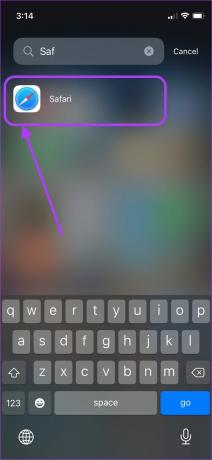
الخطوة 2: إذا كنت تستخدم Safari أيضًا ، فافتح أي موقع ويب واضغط على زر المشاركة في المنتصف أسفل الشاشة.
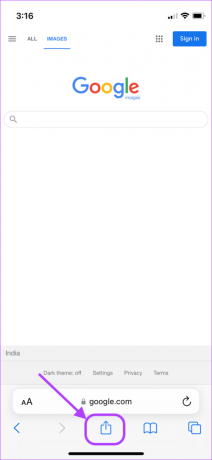
الخطوه 3: اسحب من اليمين إلى اليسار على صف التطبيقات حتى تصل إلى النهاية.
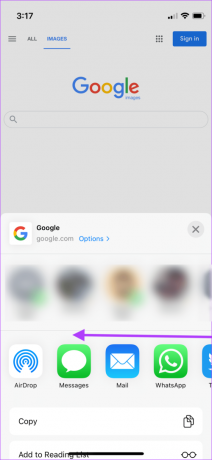
الخطوة الرابعة: اضغط على خيار المزيد.
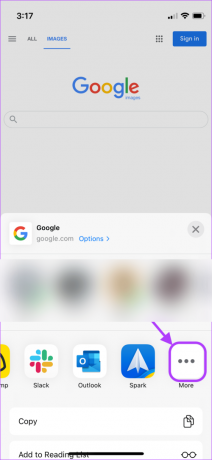
الخطوة الخامسة: اضغط على زر تحرير في أعلى اليمين.
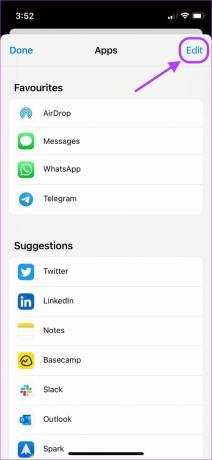
الخطوة السادسة: اضغط على زر علامة الجمع بجوار التطبيقات التي تريد إضافتها كمفضلة.
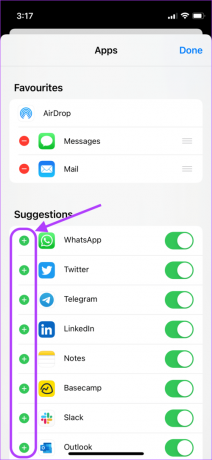
الخطوة السابعة: بعد إضافة التطبيقات إلى المفضلة ، اضغط على زر تم في أعلى اليمين.
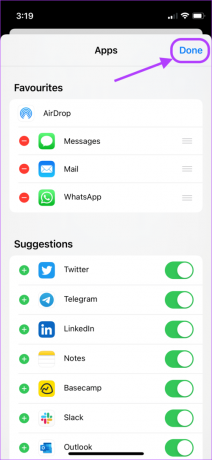
إزالة التطبيقات من المفضلة
تظهر AirDrop والرسائل والبريد افتراضيًا كمفضلة في ورقة مشاركة. بينما لا يمكنك إزالة AirDrop من القائمة ، يمكنك إزالة أو إعادة ترتيب التطبيقات الأخرى ، واستبدالها بالتطبيقات التي تريدها. على سبيل المثال ، إذا كنت لا تستخدم البريد باعتباره ملف تطبيق البريد الإلكتروني الافتراضي على جهاز iPhone الخاص بك، يمكنك استبداله بأي تطبيق بريد إلكتروني من اختيارك.
الخطوة 1: قم بتشغيل تطبيق Safari (أو Photos) على جهاز iPhone الخاص بك وافتح موقع ويب.
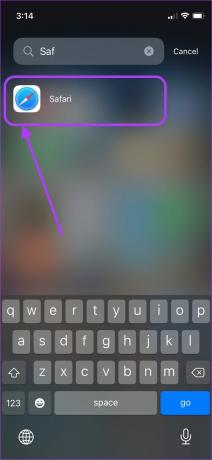
الخطوة 2: اضغط على زر المشاركة في أسفل الشاشة.
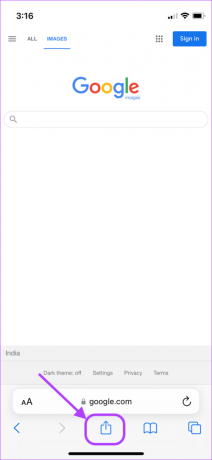
الخطوه 3: اسحب من اليمين إلى اليسار على صف التطبيقات حتى تصل إلى النهاية.
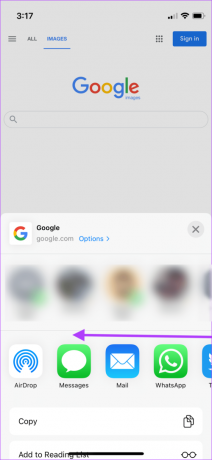
الخطوة الرابعة: اضغط على خيار المزيد.
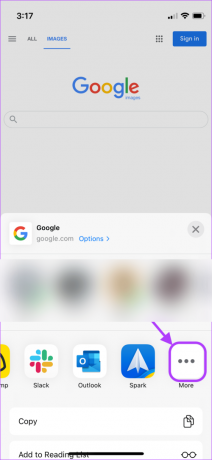
الخطوة الخامسة: اضغط على زر تحرير في أعلى اليمين.
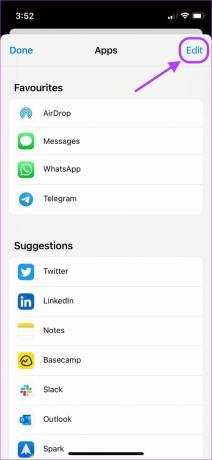
الخطوة السادسة: اضغط على زر ناقص (-) بجوار التطبيقات في قسم المفضلة.
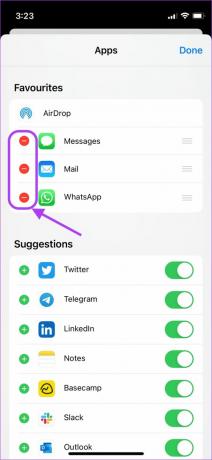
الخطوة السابعة: اضغط على إزالة لإزالة التطبيق من قسم المفضلة.
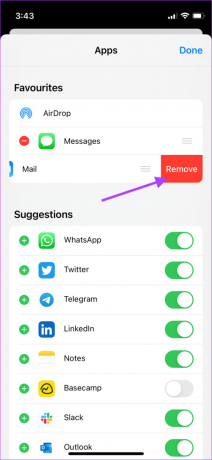
الخطوة 8: إذا كنت ترغب في تغيير ترتيب التطبيقات ، فانقر مع الاستمرار على شريط المقود المكون من ثلاثة أسطر واسحب لإعادة ترتيب التطبيقات كما تريد.

الخطوة 9: اضغط على زر تم في أعلى اليمين لحفظ التغييرات.
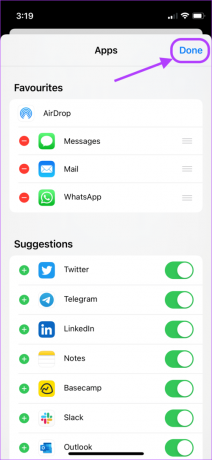
تمكين أو تعطيل التطبيقات من ورقة المشاركة
تعرض لك Share Sheet أيضًا مجموعة مختارة من التطبيقات الأخرى التي تعيد ترتيب نفسها بناءً على نمط الاستخدام الخاص بك. يمكنك تعطيل هذه التطبيقات ، حتى لا تظهر في ورقة المشاركة.
الخطوة 1: قم بتشغيل تطبيق Safari على جهاز iPhone الخاص بك وافتح موقعًا إلكترونيًا.
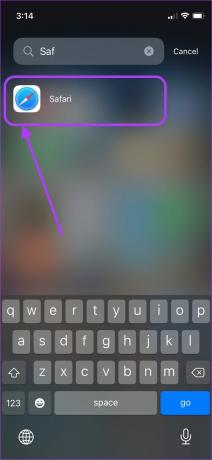
الخطوة 2: اضغط على زر المشاركة في أسفل الشاشة.
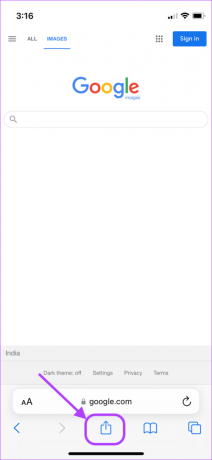
الخطوه 3: اسحب من اليمين إلى اليسار على صف التطبيقات حتى تصل إلى النهاية.
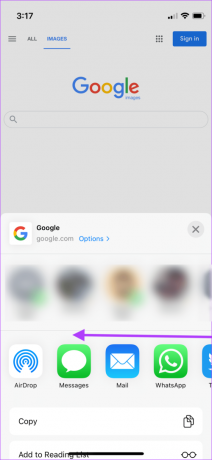
الخطوة الرابعة: اضغط على خيار المزيد.
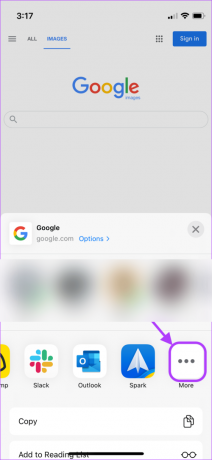
الخطوة الخامسة: اضغط على زر تحرير في أعلى اليمين.
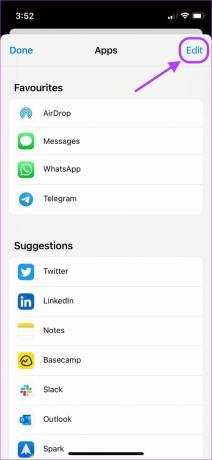
الخطوة السادسة: قم بتعطيل زر التبديل بجوار التطبيقات التي لا تريد أن تظهر في ورقة المشاركة. اضغط على تم في الجزء العلوي الأيمن لحفظ التغييرات.
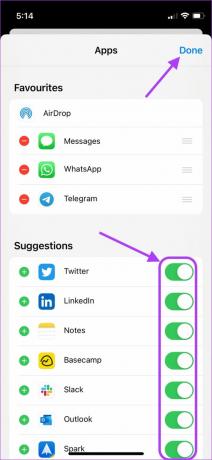
الخطوة 8: إذا كنت ترغب في إضافة هذه التطبيقات مرة أخرى إلى قائمة Share Sheet ، فاتبع نفس الخطوات وقم بتمكين التبديل بجوار اسمها واضغط على تم في أعلى اليمين لحفظ التغييرات.
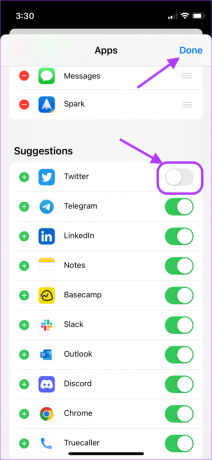
تحرير إجراءات ورقة المشاركة
بصرف النظر عن التطبيقات ، تُظهر لك Share Sheet أيضًا العديد من الإجراءات المدركة للسياق. لاحظ أن بعض الإجراءات قد تتغير بناءً على التطبيق الذي تستخدمه لاستدعاء Share Sheet. على سبيل المثال ، عند استخدام Share Sheet لمشاركة صورة ، سترى إجراءً لتعيينها كخلفية للشاشة ، ولن يكون الأمر كذلك عند استخدام Share Sheet في Safari.
لذلك ، سيتعين عليك تكرار هذه العملية لكل نوع من أنواع التطبيقات. على الرغم من أنها تستغرق وقتًا طويلاً ، إلا أن هذه ليست مشكلة كبيرة لأن الخطوات ستكون متشابهة ، وستكون الإجراءات التي تراها فقط مختلفة.
الخطوة 1: قم بتشغيل تطبيق Safari على جهاز iPhone الخاص بك وافتح موقعًا إلكترونيًا.
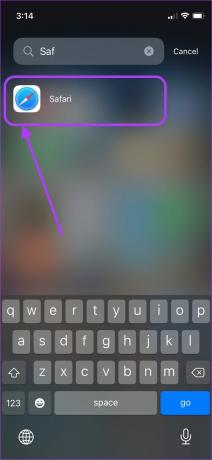
الخطوة 2: اضغط على زر المشاركة في أسفل الشاشة.
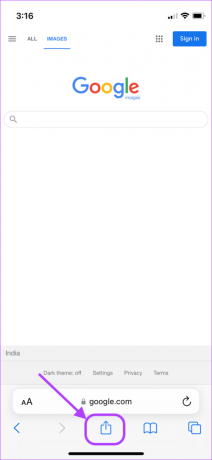
الخطوه 3: قم بالتمرير لأعلى حتى ترى زر تحرير الإجراءات واضغط عليه.

الخطوة الرابعة: اضغط على زر علامة الجمع بجوار الإجراء الذي تريد رؤيته في قسم المفضلة.
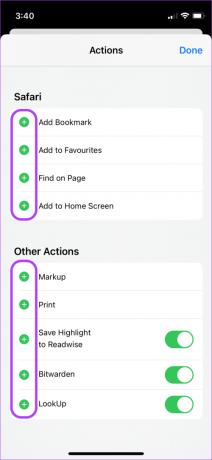
الخطوة الخامسة: اضغط على زر ناقص (-) ثم على إزالة لإزالة إجراء من المفضلة.
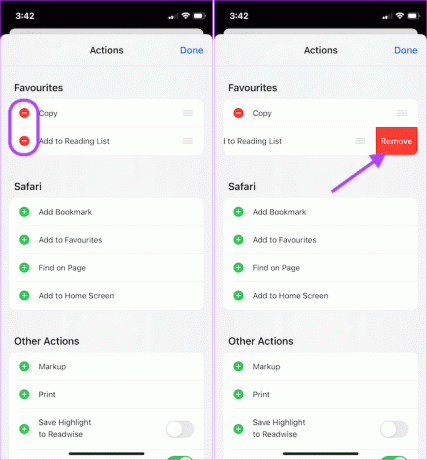
الخطوة السادسة: ضمن قسم "الإجراءات الأخرى" ، قم بتعطيل الإجراءات الإضافية التي توفرها تطبيقات الجهات الخارجية التي لا تريد رؤيتها.
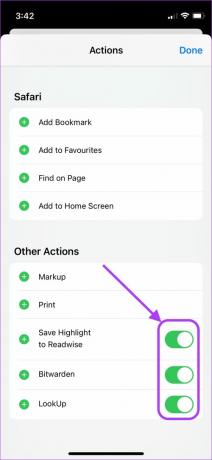
الخطوة السابعة: إذا كنت تريد إعادة الإجراء ، فاتبع نفس الخطوات وقم بتمكين التبديل بجوار اسمه.

الخطوة 8: اضغط على Done عندما تقوم بإجراء جميع التغييرات.
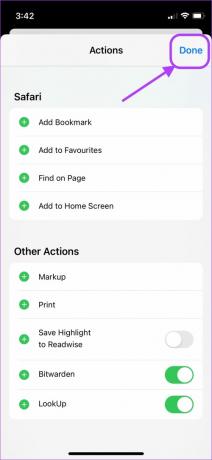
قم بتحرير ورقة المشاركة على جهاز iPhone الخاص بك لجعلها خالية من الفوضى
إذا استخدمت الخطوات المذكورة أعلاه ، فسيكون ملف ورقة المشاركة سيتم الآن عرض التطبيقات والإجراءات التي تحتاجها فقط. فهي تقلل الفوضى وتجعل الوصول إلى الخيارات ذات الصلة أسرع. هذا كل ما في هذا الدليل. إذا واجهت أي مشاكل في اتباع هذا الدليل ، فأخبرنا بذلك في التعليقات أدناه ، وسنساعدك.
تم التحديث الأخير في 12 أبريل 2022
قد تحتوي المقالة أعلاه على روابط تابعة تساعد في دعم Guiding Tech. ومع ذلك ، فإنه لا يؤثر على نزاهة التحرير لدينا. يبقى المحتوى غير متحيز وأصيل.

![[ستجد حلا] توقف GWXUX عن العمل](/f/aad44996240b9dfc29b2bad4efe2bfac.png?width=288&height=384)

